Wie man Tangem Wallet scannt
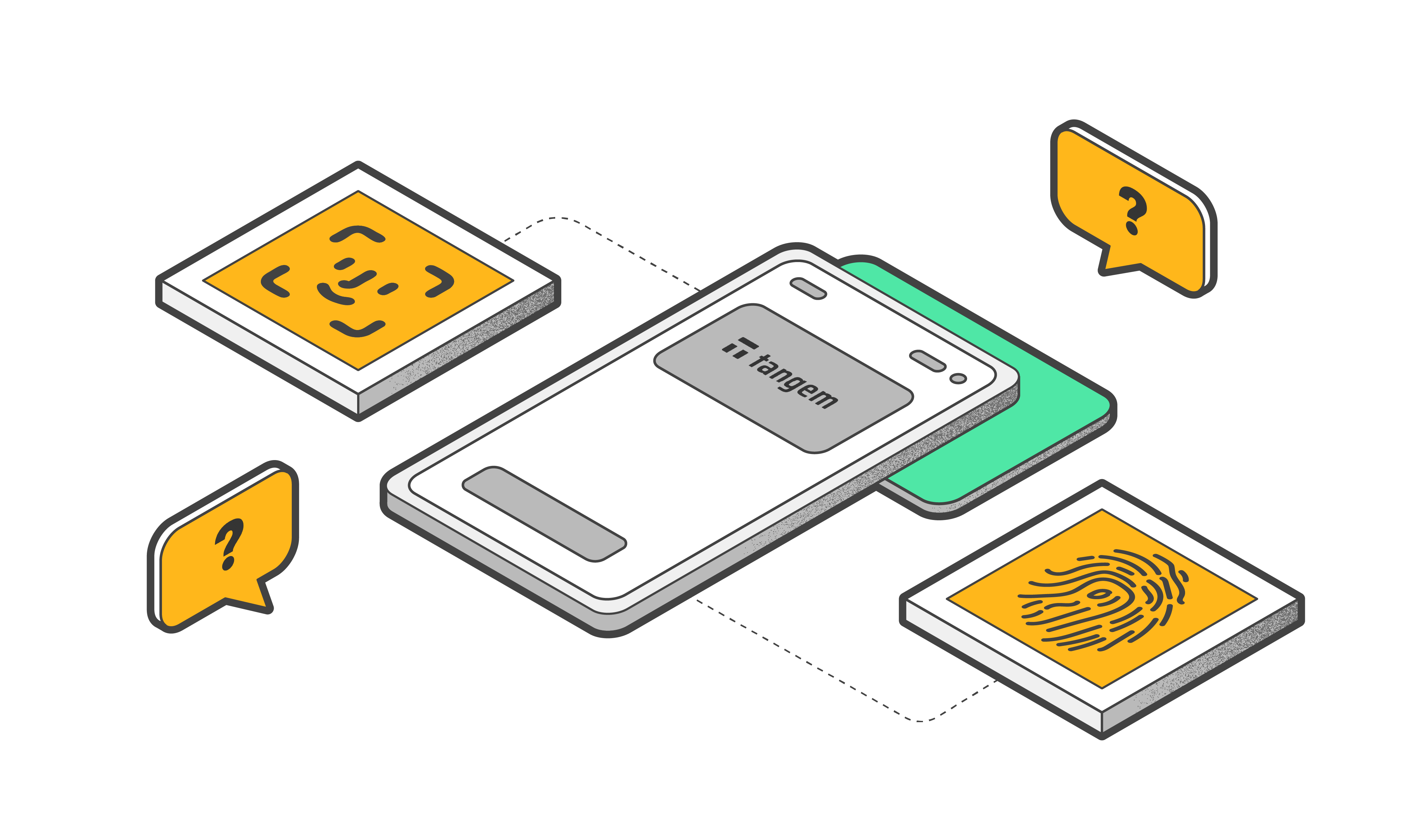
Wenn Sie eine Tangem-Wallet besitzen, haben Sie vielleicht die Animation gesehen, die zeigt, wie Sie Ihre Wallet mit Ihrem mobilen Gerät scannen können. Diese Animation gilt nur für bestimmte Smartphones, da die Position des NFC-Moduls je nach Marke und Modell des Geräts variiert.
Daher kann der Prozess für jedes Gerät unterschiedlich sein. Dieser Leitfaden hilft Ihnen beim effektiven Scannen Ihrer Brieftasche, um eine reibungslose Interaktion zu gewährleisten.
Scannen des Tangem Rings
Standardmäßig sind Tangem-Ringe etwas schwieriger zu scannen als die Tangem-Karten, insbesondere auf Android-Geräten. Dies ist einfach eine technische Tatsache - der Ring hat eine kleinere NFC-Antenne.
Um den Tangem Ring zu scannen, müssen Sie den Ring von Ihrem Finger nehmen und ihn genau dort platzieren, wo sich das NFC-Modul Ihres Smartphones befindet.
Hier ist ein Video, das Ihnen hilft, es besser zu verstehen.
So finden Sie das NFC-Modul auf Ihrem Smartphone
Nicht alle Smartphones verfügen über NFC, obwohl die meisten modernen Geräte diese Funktion unterstützen. Um festzustellen, ob Ihr Smartphone NFC unterstützt, können Sie sich an der Liste orientieren: https://www.nfcw.com/nfc-phones-list/
Je nach Marke und Modell Ihres Smartphones kann sich die NFC-Antenne in einem anderen Bereich befinden. Weitere Informationen finden Sie auf den Websites der Hersteller, die unten verlinkt sind. Wenn Sie Fragen zur NFC-Technologie haben, wenden Sie sich bitte an den Hersteller Ihres Smartphones.
Samsung 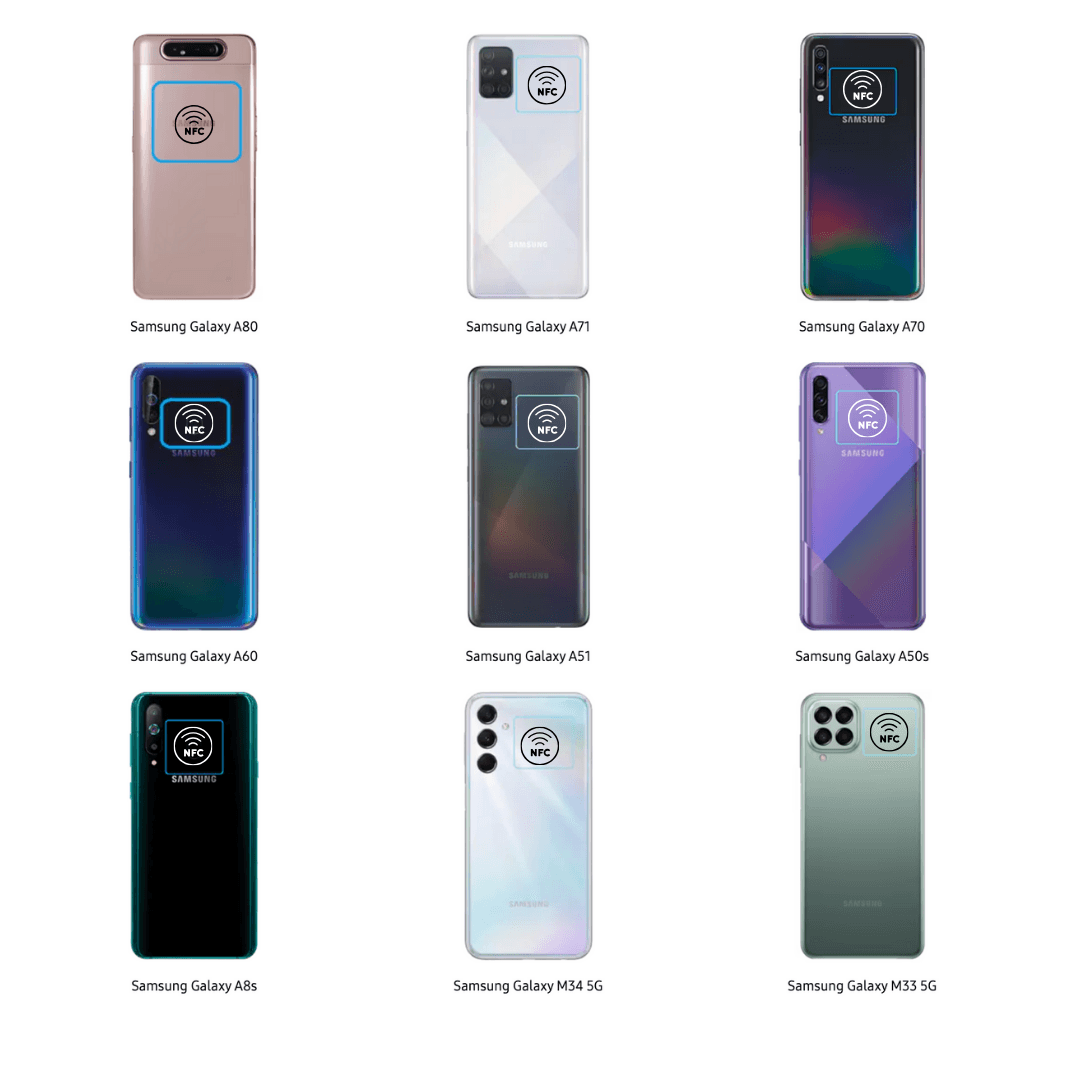
Auf der Website von Samsung finden Sie den NFC-Erkennungsbereich:https://www.samsung.com/hk_en/nfc-support/#devicelist
Apple iPhone
Sie können die NFC-Antenne auf Ihrem iPhone finden, indem Sie die Benutzerhandbücher unter https://support.apple.com lesen.
Denken Sie daran, dass iOS 13.0 oder höher erforderlich ist, um die NFC-Antenne zu verwenden. Tangem-Karten sind kompatibel mit iPhone 8, iPhone 8 Plus, iPhone X, iPhone XS, iPhone XS Max, iPhone XR, iPhone 11, iPhone 11 Pro und iPhone 11 Pro Max und neueren Modellen.
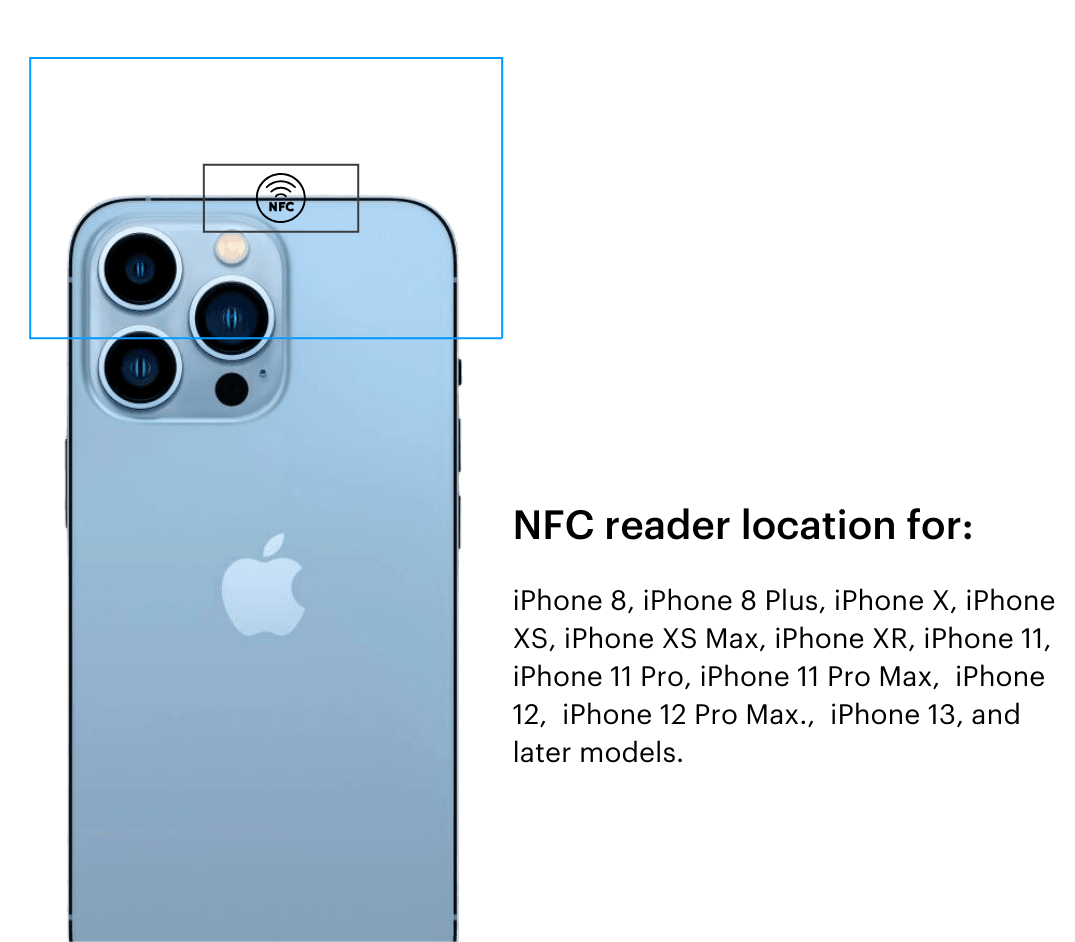
Die NFC-Lesegeräte des iPhone befinden sich auf der Vorderseite der Geräte. Legen Sie die Tangem-Karte oder den Ring nahe an den oberen Rand des Bildschirms.
iPhone Series (iPhone 13, 14, 15)
NFC Antenne Standort: Obere Kante in der Nähe der hinteren Kamera..
Huawei
Besuchen Sie die Support-Seite und laden Sie den Start-Guide für Ihr Gerätemodell herunter, um den Standort der NFC-Antenne zu finden.https://consumer.huawei.com/de/support/product/?tag=smart-phone&u=u
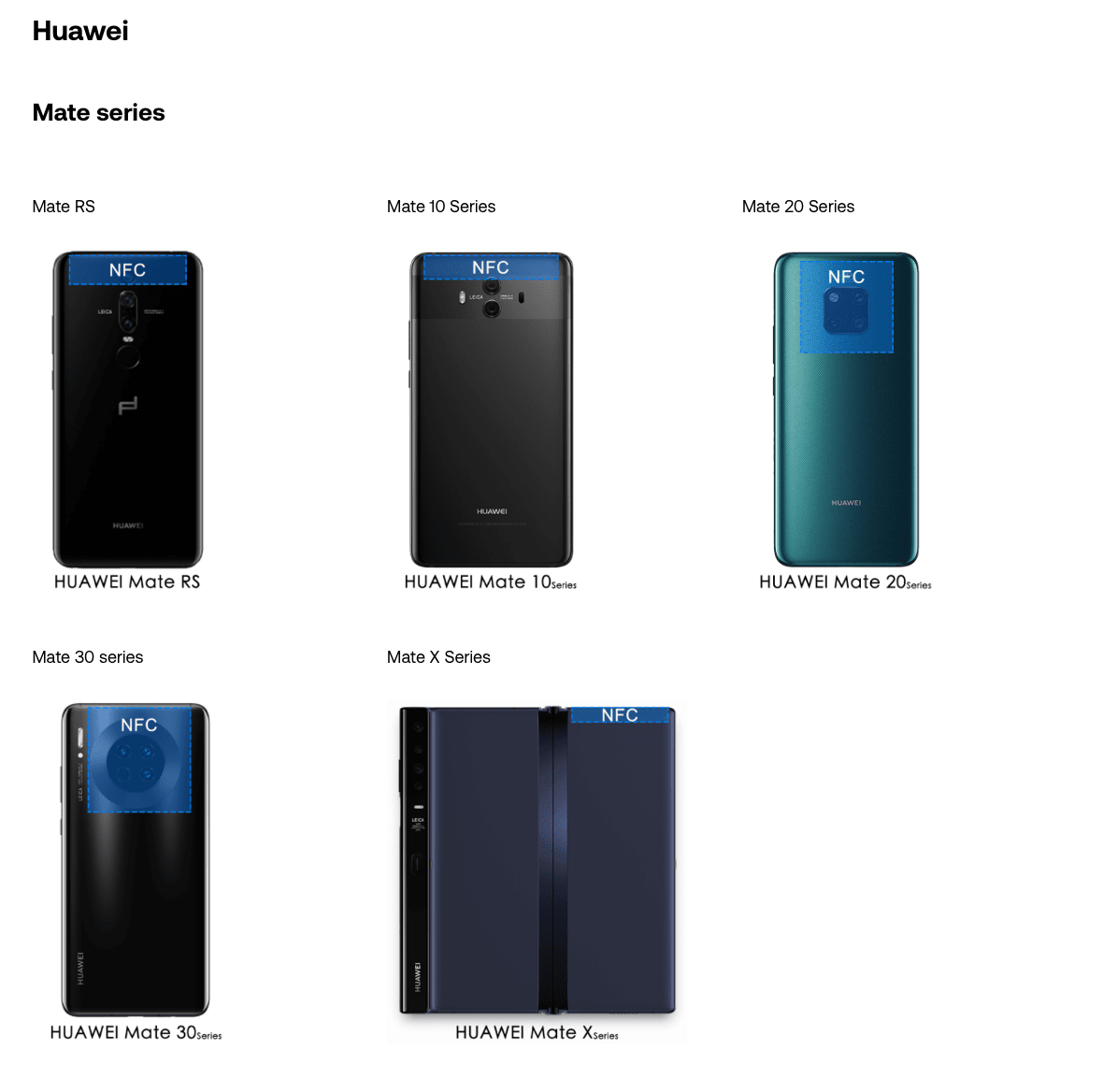
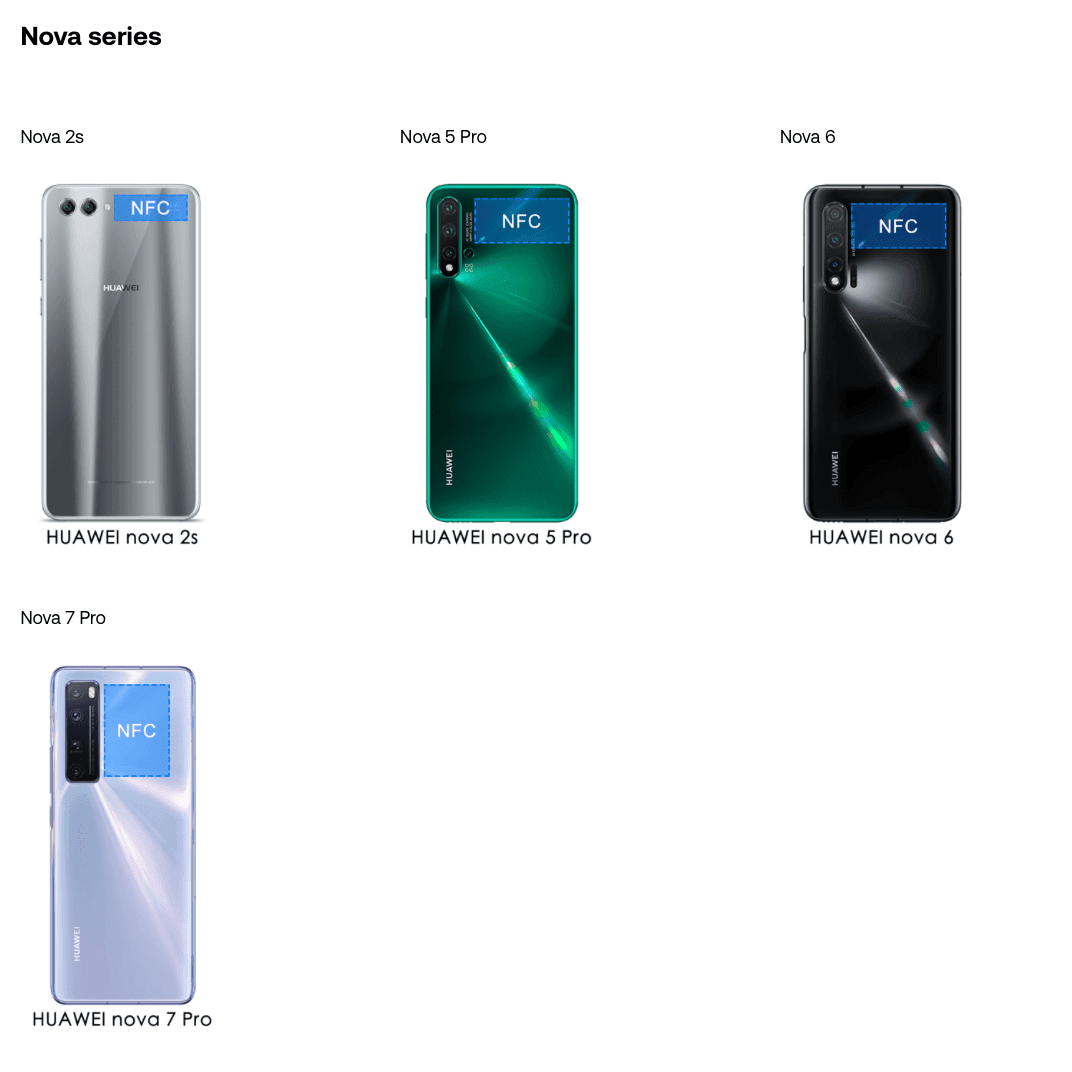
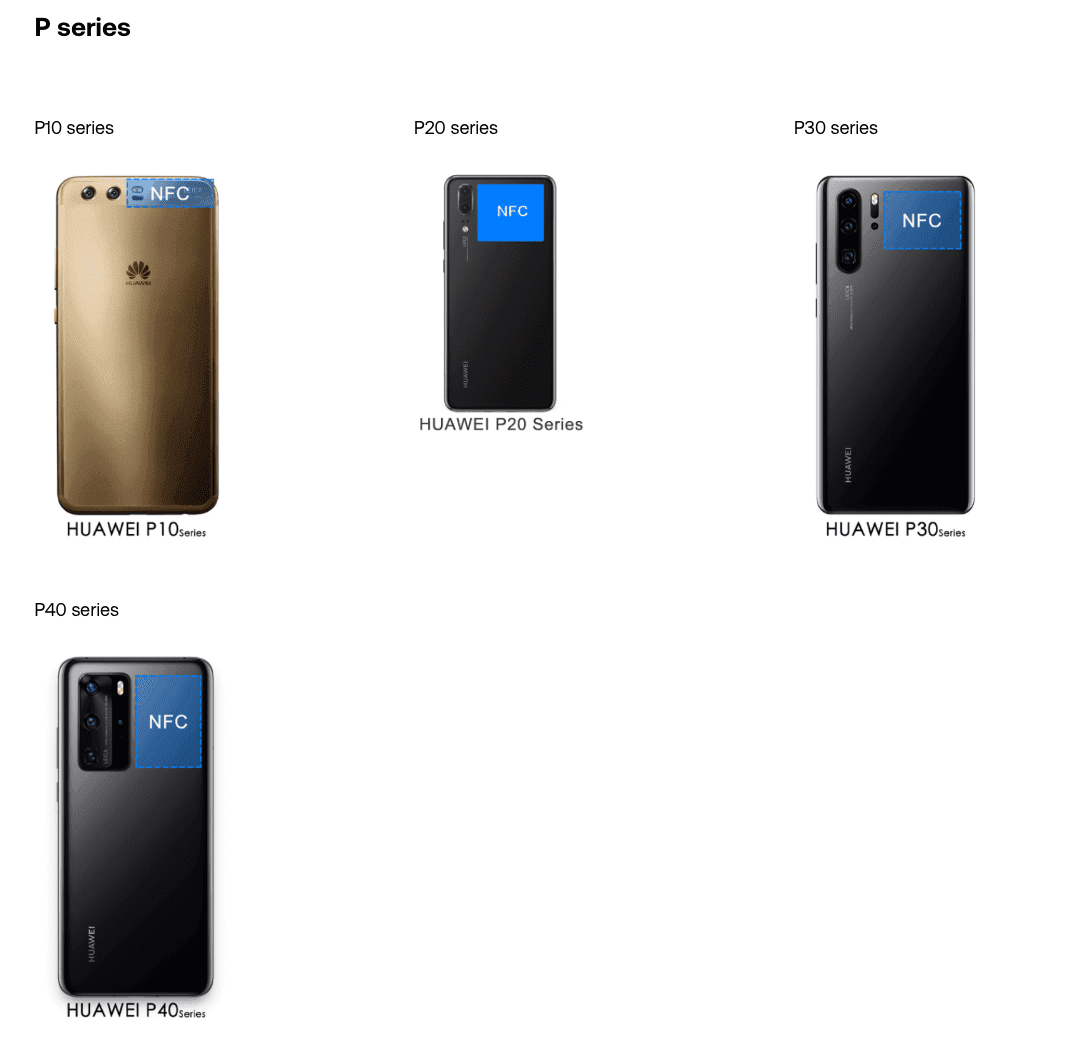
Sony
Wenn Sie ein Sony Xperia-Gerät haben, verwenden Sie den folgenden Link: https://www.sony.com/electronics/support/mobile-phones-tablets-mobile-phones. Rufen Sie dann das Benutzerhandbuch für Ihr Gerät auf, um herauszufinden, wo sich die NFC-Antenne befindet.

Um NFC zu aktivieren, suche und tippe auf Einstellungen > Geräteverbindung > Verbindungseinstellungen. Tippen Sie auf den NFC-Schalter, um die Funktion zu aktivieren oder zu deaktivieren.
Google Pixel
Um den NFC-Erkennungsbereich auf Ihrem Google Pixel zu lokalisieren, klicken Sie auf den folgenden Link, um Skizzen zur Positionierung des Moduls zu erhalten. https://support.google.com/pixelphone/answer/7157629
Motorola
Wählen Sie Ihr Modell auf der Website von Motorola aus, um die Produktspezifikationen zu überprüfen, da die Position der NFC-Antenne variieren kann. https://support.motorola.com/in/en/home
LG
Besuchen Sie https://www.lg.com/hk_en/mobile, um Ihr Smartphone-Modell auszuwählen und die NFC-Position in den Spezifikationen zu finden.
HTC
Um die NFC-Antenne Ihres HTC-Smartphones ausfindig zu machen, besuchen Sie https://www.htc.com/support/, wählen Sie Ihr Modell und finden Sie die gültigen NFC-Informationen.
Honor
Wie bei den meisten Android-Telefonen müssen Sie die NFC-Funktion bei Honor-Smartphones möglicherweise manuell aktivieren. Gehe zu Einstellungen > Drahtlos & Netzwerke und Klicke auf den NFC Schalter, um ihn zu aktivieren. Die Android Beam-Funktion wird ebenfalls automatisch aktiviert.
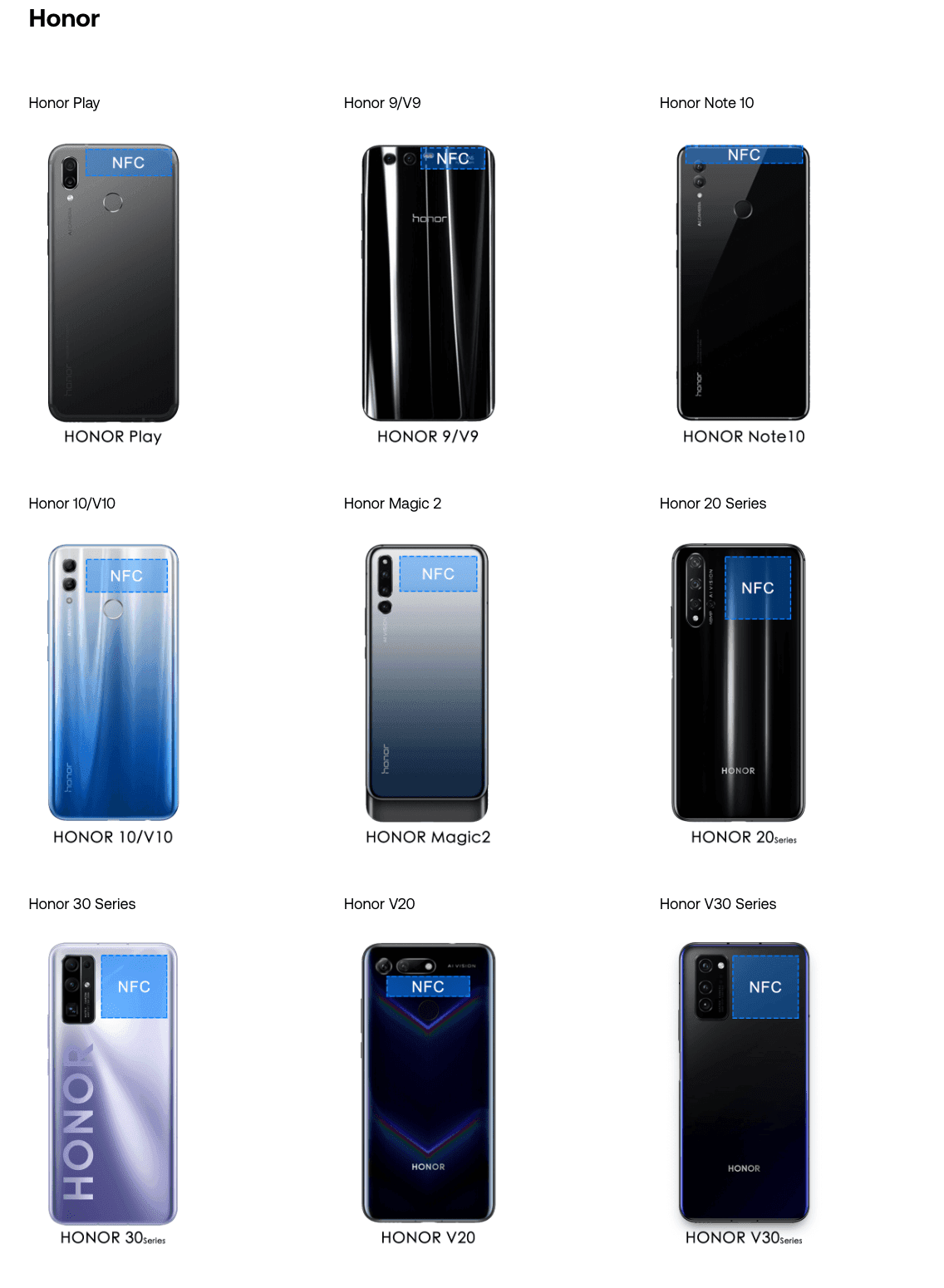
Nokia
Genaue Anweisungen zum Auffinden des NFC-Moduls auf Ihrem Gerät finden Sie in der Anleitung unter https://www.nokia.com/phones
Wie man Tangem-Wallet scannt
Hier finden Sie eine Schritt-für-Schritt-Anleitung, wie Sie Tangem-Karten scannen können:
Schritt 1: Bereiten Sie Ihr Mobilgerät vor
Vergewissern Sie sich, dass Ihr mobiles Gerät NFC-fähig ist und über die erforderliche Software zum Lesen von NFC-Tags verfügt. Die meisten modernen Smartphones unterstützen die NFC-Funktionalität; möglicherweise müssen Sie sie in den Einstellungen Ihres Geräts aktivieren, wenn sie nicht bereits aktiviert ist.
Schritt 2: Suchen Sie das NFC-Modul
Identifizieren Sie das NFC-Modul auf Ihrem mobilen Gerät. Bei vielen Smartphones befindet sich das NFC-Modul an der Ober- oder Rückseite des Geräts. Schauen Sie im Benutzerhandbuch Ihres Geräts nach oder suchen Sie im Internet nach spezifischen Anweisungen zur Positionierung des NFC-Moduls.
Schritt 3: Positionieren Sie die Tangem Wallet
Halten Sie die Tangem Wallet in die Nähe des NFC-Moduls Ihres Mobilgeräts. Der optimale Scan-Abstand liegt in der Regel bei wenigen Zentimetern. Stellen Sie sicher, dass sich keine Hindernisse zwischen der Geldbörse und dem NFC-Modul des Telefons befinden, damit der Scanvorgang reibungslos verläuft.
Schritt 4: Tippen Sie zum Scannen
Tippen Sie die Brieftasche sanft gegen die Rückseite Ihres Mobilgeräts. Halten Sie den Kontakt zwischen der Brieftasche und Ihrem mobilen Gerät aufrecht, bis der Scanvorgang abgeschlossen ist. Nach erfolgreichem Scanvorgang hören Sie möglicherweise ein Bestätigungssignal oder sehen eine optische Anzeige auf Ihrem Gerät.
Empfehlungen
- Bitte denken Sie daran, dass die Verwendung einer Smartphone-Hülle die Verbindung über NFC erschweren kann. Wir empfehlen, die Hülle des Telefons zu entfernen, bevor Sie Ihre Tangem-Karten scannen.
- Die für den Verbindungsaufbau erforderliche Entfernung kann von Mobiltelefon zu Mobiltelefon unterschiedlich sein.
- Es ist wichtig, dass Sie Ihre Geräte während des Hochladens stabil halten, damit die Verbindung nicht abbricht.
- Wenn Sie Fragen zu NFC haben, wenden Sie sich bitte an den Hersteller.
- Um NFC nutzen zu können, darf das Display Ihres Telefons nicht gesperrt sein, und Sie müssen NFC möglicherweise in den Einstellungen des Smartphones aktivieren.
Sie können Tangem-Karten mit Ihrem mobilen Gerät effizient scannen, indem Sie einfache Schritte befolgen. Ob Sie Kryptowährungswerte verwalten, Karteneinstellungen ändern oder sich mit Apps verbinden, Tangem Wallet bietet eine benutzerfreundliche Lösung mit nur einem Fingertipp.
